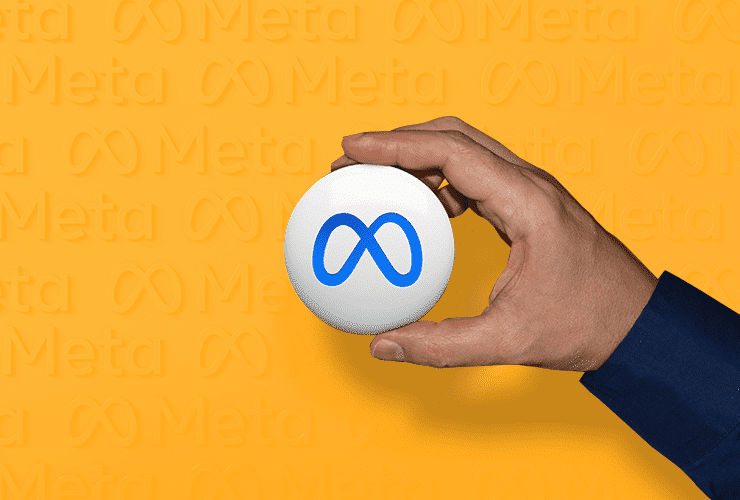Lo que cubre este artículo es una guía completa para usar Meta Business Suite. Le explicaremos qué es, le mostraremos cómo crear una cuenta y le explicaremos por qué es útil para su empresa.
General
Las empresas gastan casi $ 115 mil millones anualmente en publicidad en las plataformas Meta (anteriormente Facebook).
¿Por qué? Es bastante simple; porque es efectivo.
Meta proporciona excelentes herramientas para monitorear y administrar cuentas comerciales.
¿Tiene problemas para mantenerse al día con todos los requisitos de marketing en Facebook e Instagram?
¿No te acuerdas de responder a los comentarios o mensajes directos?
¿Se vuelve loco tratando de realizar un seguimiento de numerosas pestañas para varias cuentas y herramientas como el Administrador de anuncios?
Entonces te encantará Meta Business Suite, antes conocida como Facebook Business Suite.
Es la función más reciente agregada a la plataforma, y está destinada a agilizar los procesos que consumen mucho tiempo relacionados con el mantenimiento de perfiles de redes sociales como Instagram y Meta para empresas.
Entonces, con eso fuera del camino, sigamos con el negocio del día.
¿Qué es exactamente Meta Business Suite y cómo funciona?
Meta Business Suite es una herramienta gratuita que le permite administrar sus cuentas de Facebook e Instagram (¡incluidos los anuncios!) desde un panel único y simple.
Puede gestionar y administrar todas sus cuentas a través de la plataforma, que incluye una variedad de herramientas para ayudarlo a administrar la presencia en las redes sociales de su empresa.
¿Cuál es la mejor parte? Es completamente gratis y está disponible tanto en dispositivos móviles como de escritorio.
Con casi 3 mil millones de usuarios activos mensuales solo en Facebook, esta herramienta es una de las formas más efectivas de aumentar el alcance social, el conocimiento de la marca y las ventas.
Simplemente vincular sus cuentas le brinda acceso instantáneo a un panel de control general de sus páginas de Facebook y cuentas de Instagram.
Podrá hacer lo siguiente:
- hacer una lista de tareas pendientes de administración de notificaciones
- examinar su rendimiento y las perspectivas de crecimiento de la audiencia
- crear nuevas publicaciones o historias, o ver las recientes
- crear o administrar anuncios recientes
- vea su calendario de contenido para inspirarse
- comunicarse con la bandeja de entrada de Facebook e Instagram DM y comentarios
- verifique las actualizaciones de Business Suite en Commerce Manager
¿Por qué debería registrarse en Meta Business Manager?
Hay varias situaciones en las que se beneficiaría de tener una cuenta de Meta Business Manager. Aquí hay algunas razones por las que debe crear una cuenta:
- Eres un administrador de redes sociales de marca: Si eres un administrador de redes sociales u otro miembro del equipo de marketing de una empresa, Meta Business Manager es la herramienta para ti. Varias personas pueden acceder y administrar fácilmente sus páginas comerciales de Facebook o Instagram con Business Manager.
- Eres creador o propietario de una empresa: Business Manager lo ayuda a organizar y administrar su negocio al mismo tiempo que separa su marca de su cuenta personal. Su audiencia no podrá ver su información personal de Facebook; en su lugar, asociarán su marca con la información que elija compartir, como su nombre, correo electrónico de trabajo y páginas y cuentas publicitarias.
- Administra múltiples activos o cuentas: Si administra varios activos de Facebook o Instagram para su negocio, como páginas de Facebook, cuentas publicitarias o aplicaciones, tener una plataforma central puede ayudar a mantener todo organizado.
- Utiliza proveedores externos: ¿Contrata a una empresa de marketing o a un administrador de redes sociales independiente para que lo ayude a crear, ejecutar o administrar sus páginas o anuncios de Facebook? Meta Business Manager simplifica la concesión de acceso a miembros externos del equipo al tiempo que garantiza que usted y su empresa conserven la propiedad de todos los activos.
Facebook Business Manager frente a Meta Business Suite
Antes de convertirse en Meta, Facebook ofrecía Facebook Business Suite y Facebook Business Manager. Ambas opciones siguen disponibles en Meta.
Business Manager es una herramienta de back-end que le permite compartir o restringir el acceso a sus cuentas comerciales mediante la asignación de uno de los seis "roles" diferentes a quienes tienen acceso a ellos.
La administración de front-end en Business Suite incluye fusionar notificaciones, programar publicaciones y administrar su bandeja de entrada.
¡Te encantará Meta Business Suite si estás acostumbrado a Facebook Business Manager! Le permite consolidar y optimizar su actividad en las redes sociales y plataformas de mensajería de Meta.
Hacer uso de Meta Business Suite Insights
Meta Business Suite simplifica el seguimiento de las cuentas y campañas de su empresa en las plataformas sociales y de mensajería de Meta.
Estas son algunas de las ideas proporcionadas por Meta Business Suite, así como también cómo usarlas:
- Gasto publicitario: su gasto publicitario se puede rastrear en todas las plataformas Meta. Puede ajustar sus gastos en función de su rendimiento. Por ejemplo, si está gastando una gran cantidad de dinero en anuncios de Instagram, pero ve en otras perspectivas que no están funcionando bien, puede redirigir su presupuesto a las plataformas Meta, donde está teniendo más éxito.
- Compromiso: Meta Business Suite muestra un compromiso de contenido orgánico y mejorado. Puede ver qué contenido funciona mejor y usarlo para informar estrategias futuras y contenido de redes sociales.
- Datos demográficos de la audiencia: puede ver datos sobre los usuarios que interactúan con su perfil y contenido utilizando Business Suite. Puede ver de dónde son, sus otros intereses, su edad y otra información. Puede usar estos datos para continuar creando contenido para sus usuarios existentes, o puede ajustar sus estrategias si su contenido no llega a las personas adecuadas.
Cómo configurar Meta Business Manager en 9 pasos
Antes de crear su cuenta de Meta Business Manager, hay algunas cosas que debe saber:
Para crear una cuenta de Facebook Business Manager, primero debe tener una cuenta personal de Facebook. Luego use su cuenta personal para iniciar sesión y confirmar su identidad.
Solo puede haber dos cuentas de Business Manager.
Ahora que se han completado esos pasos, repasemos cómo configurar su cuenta de Meta Business Manager.
Paso 1. Configure una cuenta de Business Manager
- Vaya a business.facebook.com. Puede usar su cuenta existente de Facebook o Instagram o crear una nueva. La primera pantalla en business.facebook.com le pide que inicie sesión con Facebook o Instagram y describe lo que le permitirá hacer una cuenta de Business Manager: administrar sus páginas, cuentas y activos comerciales; crear y administrar anuncios; y haz un seguimiento de tu rendimiento.
- Ingrese su empresa y el nombre de su cuenta en Business Manager para crear su cuenta empresarial. Para verificar la cuenta, también debe ingresar su nombre y dirección de correo electrónico comercial. Para crear su cuenta, haga clic en Enviar.
Cuando crea una cuenta comercial en Business Manager, debe ingresar los nombres de su empresa y cuenta, así como su nombre y dirección de correo electrónico comercial.
- Verifique su correo electrónico en busca de un mensaje con el asunto "Confirme su correo electrónico comercial" y luego haga clic en Confirmar ahora dentro del mensaje.
- Una vez que haya confirmado su cuenta, ingrese la información de su empresa. Esta información incluye el nombre legal, la dirección, el número de teléfono y el sitio web de su empresa.
Cuando crea una empresa en Business Manager, debe ingresar la siguiente información: nombre legal de la empresa, país, dirección, número de teléfono de la empresa, sitio web e identificación fiscal.
Paso 2. Registre su(s) página(s) comercial(es) de Facebook
En este paso, tienes un par de opciones. Tienes la opción de agregar una página comercial de Facebook existente o crear una nueva. Puede solicitar acceso a la página de Facebook de otra persona si administra páginas de Facebook para clientes u otras empresas.
Esa última distinción es fundamental. Si bien Business Manager se puede usar para administrar las páginas de Facebook y las cuentas publicitarias de sus clientes, es fundamental usar la opción Solicitar acceso en lugar de la opción Agregar página. Cuando agregue las páginas y cuentas publicitarias de sus clientes a su administrador comercial, tendrán acceso restringido a sus propios activos comerciales. Es casi seguro que eso conducirá a un conflicto en su relación comercial.
Asumiremos que está administrando sus propios activos en lugar de actuar como una agencia para los fines de esta publicación, por lo que no entraremos en el proceso de Solicitud de acceso. Sin embargo, tenga en cuenta esta distinción.
Si aún no ha creado una página comercial de Facebook, tenemos una tutoriales que lo guiará a través del proceso. Continúe y lea el artículo a continuación, luego regrese aquí para agregar su página a Facebook Business Manager.
Leer: Cómo crear una página comercial de Facebook: mejores prácticas y consejos para 2023
Para agregar su página de Facebook a Facebook Business Manager, siga estos pasos:
- Haga clic en Activos comerciales en el menú Administrador comercial. Haga clic en Páginas, luego haga clic en el botón azul Agregar páginas.
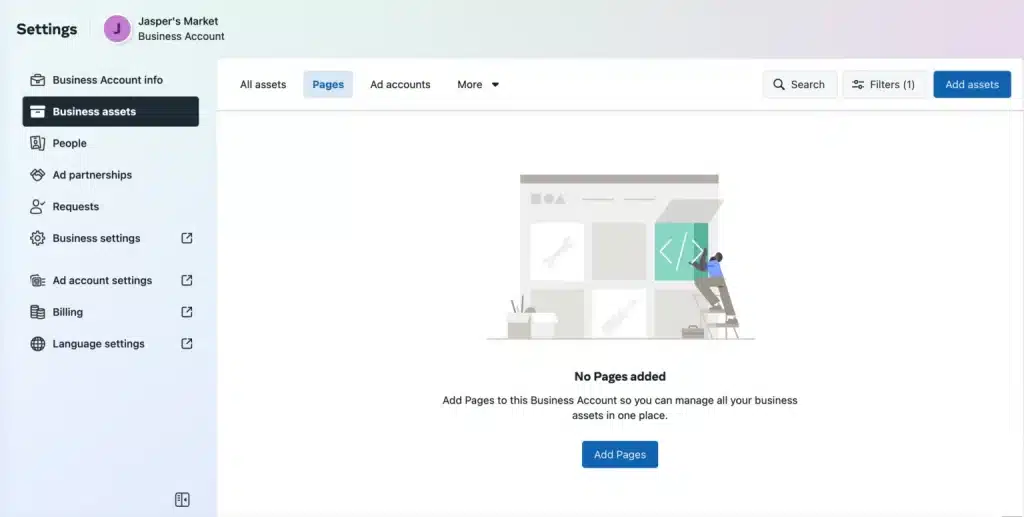
Cuando esté en el panel de Business Manager y haya seleccionado la opción Activos comerciales en el menú de la izquierda, haga clic en Agregar páginas en la ventana principal.
- Después de eso, se le darán algunas opciones para elegir. Tiene la opción de crear una nueva página de Facebook, reclamar una página de Facebook existente o solicitar que se comparta una página de Facebook con usted.
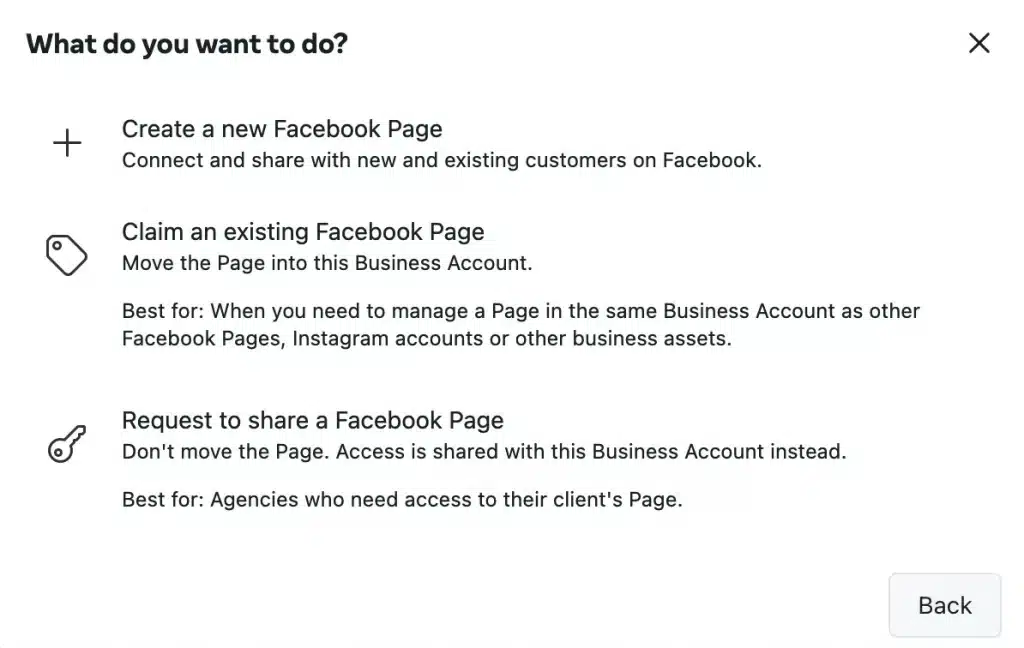
Tiene tres opciones en esta pantalla en Facebook Business Manager: crear una nueva página de Facebook, reclamar una página de Facebook existente o solicitar compartir una página de Facebook.
- Después de hacer clic en Reclamar una página de Facebook existente, comience a escribir el nombre de su página comercial de Facebook en el cuadro de texto. El nombre de la página de su empresa debe completarse automáticamente a continuación, permitiéndole simplemente hacer clic en él. Suponiendo que tenga acceso de administrador a la página que desea agregar, su solicitud se aprobará automáticamente.
Puede buscar su página de Facebook existente después de haber seleccionado Reclamar una página de Facebook existente.
Paso 3. Agrega tu(s) cuenta(s) de publicidad de Facebook
Tenga en cuenta que si no agrega su cuenta publicitaria a Facebook Business Manager, no podrá eliminarla, por lo que es importante que solo agregue cuentas de su propiedad. En su lugar, haga clic en Solicitar acceso para obtener acceso a una cuenta de cliente.
Si ya usa anuncios de Facebook, puede conectar su cuenta de anuncios existente haciendo lo siguiente:
- Haz clic en Agregar cuenta publicitaria desde el panel de control de Business Manager.
- Haga clic en Agregar cuenta publicitaria una vez más.
- Finalmente, ingrese el ID de la cuenta publicitaria (que se encuentra en el Administrador de anuncios).
Si aún no tiene una cuenta de anuncios de Facebook, agregar una es similar a agregar una página.
- Seleccione Activos comerciales en el menú Administrador comercial. Una vez allí, haga clic en el botón azul Agregar activos en la esquina superior derecha.
- Habrá varias opciones de menú desplegable para elegir. Elija Publicidad, luego Cuenta publicitaria.
- Elija "Crear una nueva cuenta publicitaria" e ingrese la información para la nueva cuenta publicitaria. Esta información incluye el nombre de su cuenta publicitaria, su zona horaria y la moneda en la que pagará sus anuncios.
Paso 4. Agrega personas para que te ayuden a administrar tus activos de Facebook.
Mantenerse al día con el marketing de Facebook puede ser una tarea abrumadora y es posible que no desee abordarla solo. Puede agregar miembros del equipo a Business Manager para tener un gran grupo de personas trabajando en su página comercial y campañas publicitarias de Facebook.
Toma nota de las opciones de acceso disponibles antes de agregar personas a tu cuenta.
Facebook proporciona tres niveles diferentes de acceso:
- Control total: anteriormente conocido como "administrador comercial", este rol tiene autoridad total sobre la configuración de la cuenta, los activos comerciales, las herramientas y las personas. Las cuentas con control total también se pueden eliminar. Esta posición es ideal para dueños de negocios.
- Acceso parcial: las personas con acceso parcial solo pueden trabajar en tareas y activos comerciales que se les asignen, lo que los hace ideales para miembros del equipo de marketing o proveedores externos.
- Opciones avanzadas: agregar esta opción a un rol permite a las personas trabajar en tareas asignadas además del control total o acceso parcial que tienen. Este puesto está destinado a personas que pueden necesitar acceso a información financiera (anteriormente, las funciones de editor financiero o analista financiero).
Lea también: FACEBOOK MARKETPLACE: artículos para vender, estafa y cómo vender
Aquí le mostramos cómo configurar su equipo una vez que haya determinado qué roles están disponibles.
- Seleccione Personas en el menú Administrador comercial. Una vez allí, haga clic en el botón azul Agregar personas en la esquina superior derecha.
- Ingrese la dirección de correo electrónico comercial de un miembro del equipo que se agregará. Esto podría incluir empleados, autónomos o socios comerciales. Está agregando personas específicamente en lugar de una agencia u otra empresa en este paso (puede hacerlo en el siguiente paso).
- Luego, elija el nivel de acceso que desea otorgarles. Puede otorgar a estas personas acceso básico a la cuenta (seleccione Acceso parcial) o acceso completo a la cuenta (elija Control total).
Tenga en cuenta que Facebook recomienda limitar el control total a unas pocas personas.
En la siguiente etapa, puede volverse más específico. Asegúrese de incluir personas que tengan direcciones de correo electrónico del trabajo. Luego presione el botón Siguiente.
Una vez que haya decidido a quién desea invitar a su cuenta de Business Manager, puede elegir el nivel de acceso que desea otorgarles. El valor predeterminado es acceso parcial/básico.
- A continuación, decida a qué activos comerciales desea que esa persona tenga acceso. El menú desplegable mostrará todas las páginas de Facebook y cuentas de Instagram de su empresa.
Este menú en Facebook Business Manager le permite elegir a qué activos comerciales desea otorgar acceso.
Tendrá la oportunidad de revisar la invitación antes de enviarla y ellos podrán confirmarla. Cuando haya terminado, puede ampliar su equipo si es necesario.
Cabe señalar que una cuenta de anuncios de Facebook puede tener hasta 25 personas asociadas. Luego, para agregar más miembros del equipo, deberá eliminar algunos.
Lea también: FACEBOOK CREATOR STUDIO: elegibilidad y lo que debe saber
Si alguien con acceso deja su empresa o cambia de rol, puede revocar su acceso. Así es como se hace:
- Las personas se pueden encontrar en el menú de la izquierda de su panel de Business Manager.
- Haga clic en el nombre de la persona adecuada. Haga clic en los tres puntos en la esquina derecha para cambiar el rol de una persona o eliminarla de su equipo.
- Elija si desea editar la información de su cuenta, cambiar sus permisos comerciales o eliminarlos de la cuenta comercial.
Paso 5: Conéctese con sus socios comerciales o agencia de publicidad.
Si recién está comenzando con la publicidad de Facebook, es posible que esto no se aplique a usted, pero siempre puede volver más tarde.
- Haz clic en el panel de control de Business Manager.
- Haga clic en Socios en el menú de la izquierda. Agregue un nuevo socio para compartir activos.
En Business Manager, el menú Socios ofrece dos opciones: agregar un socio para compartir activos o agregar un socio para solicitar activos.
- Su socio debe tener una identificación de Business Manager existente, que debe solicitar. Pueden encontrarlo en Configuración comercial> Información comercial en su propio administrador comercial. Ingrese el ID y presione el botón Agregar.
La empresa recién agregada puede administrar los permisos para las personas en sus propios equipos a través de su propia cuenta de Facebook Business Manager. Eso significa que no tiene que preocuparse por asignar y administrar permisos para todas las personas individuales que dan servicio a su cuenta en su agencia o empresa asociada; solo la empresa asociada debe hacerlo.
Paso 6: conecta tu cuenta de Instagram
Ahora puede conectar su cuenta de Instagram a Meta Business Manager después de configurar sus activos de Facebook.
- Haga clic en Configuración empresarial en el panel de Business Manager.
- Haz clic en Cuentas de Instagram en la columna de la izquierda y luego en Agregar. Ingrese su información de inicio de sesión de Instagram en el cuadro emergente y haga clic en iniciar sesión para conectar su cuenta.
Una vista del tablero de Meta Business Manager con "Cuentas de Instagram" seleccionada en el menú de la izquierda. Según la ventana principal, esta cuenta aún no tiene ninguna cuenta de Instagram vinculada.
Paso 7: configurar los píxeles de Facebook
¿Qué es exactamente un píxel de Facebook? En pocas palabras, es un pequeño fragmento de código generado por Facebook para ti. Cuando inserta este código en su sitio web, obtiene acceso a los datos que le permiten realizar un seguimiento de las conversiones, optimizar los anuncios de Facebook, crear audiencias específicas para sus anuncios y volver a comercializar a los clientes potenciales.
Incluso si no está listo para lanzar su primera campaña publicitaria, le recomendamos que configure su píxel de Facebook de inmediato. Cuando esté listo para comenzar a anunciarse, la información que proporciona será invaluable.
Nuestra guía completa para usar los píxeles de Facebook es un excelente recurso que lo guiará a través de todo lo que necesita saber para aprovechar al máximo la información que puede proporcionar un píxel de Facebook. Por el momento, configuremos su píxel desde Meta Business Manager.
- Haga clic en Configuración empresarial en el panel de Business Manager.
- Expanda el menú Fuentes de datos en la columna izquierda y seleccione Píxeles, luego Agregar.
Los píxeles se pueden encontrar en el menú Fuentes de datos en su panel de Business Manager.
- Introduzca un nombre para su píxel (hasta 50 caracteres). Ingrese a su sitio web para que Facebook pueda hacer las mejores recomendaciones sobre cómo configurar su píxel, luego haga clic en Continuar. Al hacer clic en Continuar, acepta los términos y condiciones de Pixel, que debe leer antes de continuar.
- Configure Pixel Now haciendo clic en el botón.
- Para configurar el píxel en su sitio web y comenzar a recopilar datos, siga las instrucciones detalladas en nuestra guía de píxeles de Facebook.
Con su cuenta de Meta Business Manager, puede crear hasta 100 píxeles.
Paso 8. Aumente la seguridad de su cuenta.
Uno de los beneficios de usar Meta Business Manager es que brinda seguridad adicional para todos los activos de su empresa.
- Haga clic en Configuración empresarial en el panel de Business Manager.
- Seleccione Centro de seguridad en el menú de la izquierda.
Puede seleccionar la configuración de seguridad obligatoria en Meta Business Manager. Puede solicitar la autenticación de dos factores a los administradores de su página en esta pantalla.
- Configure la autenticación de dos factores. Configurarlo como "requerido para todos" proporciona la mayor seguridad.
Es hora de lanzar su primer anuncio de Facebook ahora que su cuenta está configurada y sus píxeles están en su lugar.
Paso 9: Publica tu primer anuncio
Tenemos una guía completa que explica la estrategia y los detalles que necesita saber para crear anuncios de Facebook convincentes y efectivos. Por lo tanto, solo lo guiaremos a través de los pasos necesarios para que un anuncio se publique en Business Manager.
- En la columna izquierda del panel de control de Business Manager, haz clic en Anuncios.
- Esto lo llevará a su panel de anuncios, donde puede ver un resumen de las métricas de los anuncios recientes. Haga clic en el botón azul "Crear anuncio" en la esquina superior derecha para iniciar un nuevo anuncio.
- Elija su objetivo, su público objetivo, su presupuesto y cronograma, y sus ubicaciones y tipos de anuncios específicos. Con los anuncios automatizados, también puede impulsar el contenido existente o recibir recomendaciones personalizadas. Para no perderse un paso, siga nuestras instrucciones paso a paso para la publicidad en Facebook.
Artículos Relacionados
- SUBSIDIARIAS DE FACEBOOK: Lista de empresas propiedad de Meta
- Logotipo de Facebook: ¿Qué inspiró el logotipo? (Historia detallada y evolución)
- El mejor software de gestión de inversiones en 2023: características y reseñas
- TRÁFICO ORGÁNICO: Definición, Ejemplos, Cómo Incrementarlo y Diferencia
- Meta Logo: las mejores prácticas de cambio de marca para cualquier empresa